CAD快速打印多个图纸的方法
使用CAD打印当前图形文件可以在命令框中输入PLOT命令,然后再根据提示进行操作即可。如果涉及要打印多个图纸的情况,我们一张一张地打印就不够便捷,那该怎么办呢?在中望CAD中可以使用智能打印功能,可以实现在同一个dwg文件的多个图纸进行打印。下面我们来看看具体的操作步骤。
在CAD中点击文件菜单找到智能批量打印直接调出相关选项卡或者在命令行输入 SMARTPLOT 命令按回车(Enter)键
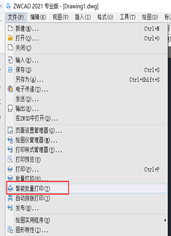
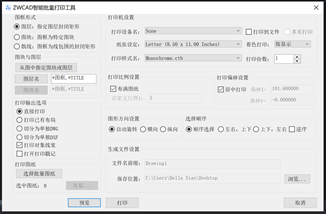
此功能可以一次打印绘制在同一 DWG 文件中的多张图纸。开启“ZWCAD智能批量打印工具”对话框,可以在对话框中为批量打印设置图框、打印机、打印图纸等特性。除此之外,这个功能还可以按照图层、图块、散线的形式对图纸进行打印。输出的方式也提供了多种的方式。
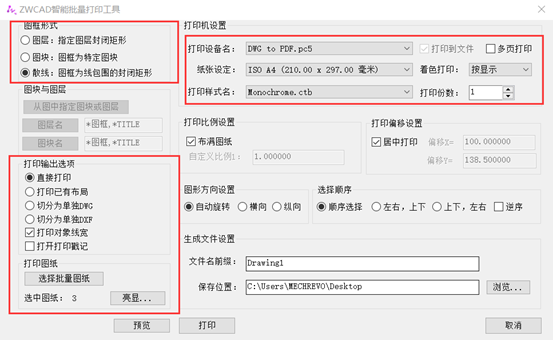
在CAD中设置好相关的打印方式后,点击选择批量图纸可以直接框选打印的图形,点击亮显后被选中的文件会出现一个交叉点的十字及打印顺序
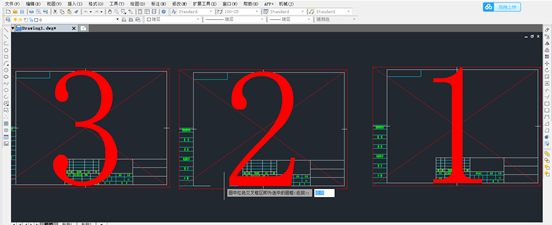
最后按照设置打印图纸即可。
推荐阅读:CAD制图
推荐阅读:CAD制图初学入门
·定档6.27!中望2024年度产品发布会将在广州举行,诚邀预约观看直播2024-06-17
·中望软件“出海”20年:代表中国工软征战世界2024-04-30
·2024中望教育渠道合作伙伴大会成功举办,开启工软人才培养新征程2024-03-29
·中望将亮相2024汉诺威工业博览会,让世界看见中国工业2024-03-21
·中望携手鸿蒙生态,共创国产工业软件生态新格局2024-03-21
·中国厂商第一!IDC权威发布:中望软件领跑国产CAD软件市场2024-03-20
·荣耀封顶!中望软件总部大厦即将载梦启航2024-02-02
·加码安全:中望信创引领自然资源行业技术创新与方案升级2024-01-03
·玩趣3D:如何应用中望3D,快速设计基站天线传动螺杆?2022-02-10
·趣玩3D:使用中望3D设计车顶帐篷,为户外休闲增添新装备2021-11-25
·现代与历史的碰撞:阿根廷学生应用中望3D,技术重现达·芬奇“飞碟”坦克原型2021-09-26
·我的珠宝人生:西班牙设计师用中望3D设计华美珠宝2021-09-26
·9个小妙招,切换至中望CAD竟可以如此顺畅快速 2021-09-06
·原来插头是这样设计的,看完你学会了吗?2021-09-06
·玩趣3D:如何使用中望3D设计光学反光碗2021-09-01
·玩趣3D:如何巧用中望3D 2022新功能,设计专属相机?2021-08-10
·CAD快速标注多个图形尺寸2016-11-28
·CAD中复制的图形之后尺寸值变化了2017-07-20
·CAD修改全局比例标注不变怎么解决2021-06-11
·CAD中如何做逼真的水中倒影效果2017-08-01
·CAD十字光标消失2016-11-02
·CAD创建和编辑网格对象之三维面2017-12-18
·CAD标注文字与标注线的距离怎么设置2016-02-26
·在CAD中如何快速选择相同或类似的图形、图块2018-05-25














